Så här använder du Siri-förslag i Mail-appen på iOS och macOS
Miscellanea / / August 05, 2021
I likhet med Google Assistant har Apple också utvecklat en personlig assistent Siri för sina macOS- och iOS-enheter. Siri utvecklad av Apple är ingenstans nära Googles assistent, men nyligen har Siri gått igenom drastiska uppdateringar som har förbättrat Siri drastiskt. Siri kan nu arbeta med tredjepartsapplikationer och det är integrerat med alla större applikationer som Spotify, Pandora, etc. Det betyder att du nu kan be Siri att spela låtar med tredjepartsapplikationen, vilket är en ganska märkbar funktion. Och med den nya integrationen av Siri-förslag i Apples e-postapp kan du göra misstag.
Mer som Google håller Siri reda på användarens senaste appar, senaste aktiviteter och mycket mer, detta hjälper Siri att föreslå nya appar, förutsäga vad du kommer att göra nästa och mycket mer. Sammantaget kommer det att göra ditt liv enklare för nu kan du hantera din dagliga uppgift som e-post, larm etc. använder röstkommandon på Siri med personliga förslag.
Om du har en MacBook eller en iOS-enhet måste du aktivera Siri för att visa förslag i Mail Apps. Detta gör din uppgift mycket lättare att hantera. Du måste dock aktivera Siri för att visa förslag i Mail-appar. Det är en mycket enkel process, och du kan aktivera den från Mail-appen eller från Siri eller från inställningar. När du har aktiverat förslagstillståndet för Mail-appen visas en varning som godkänns för bekräftelse.

Innehållsförteckning
-
1 Hur använder jag Siri-förslag i Mail-appen på iOS och macOS?
- 1.1 Aktivera Siri-förslag i Mail-appen på iOS eller iPad
- 1.2 Aktivera Siri-förslag i Mail App på macOS
- 2 Slutsats
Hur använder jag Siri-förslag i Mail-appen på iOS och macOS?
Du kan följa stegen nedan för att använda Siris förslag i Mail-appen, beroende på din enhet.
Aktivera Siri-förslag i Mail-appen på iOS eller iPad
Steg 1) För det första, gå till inställningar appen på din iOS-enhet, klicka på Post alternativet i inställningsappen.

Steg 2) På nästa sida trycker du på det första alternativet Siri & Sök.
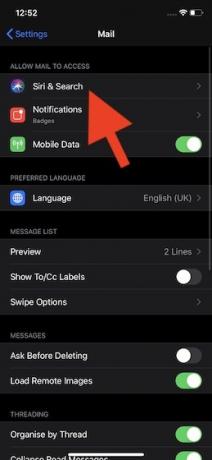
Steg 3) Det sista steget är att växla på Visa Siri-förslag i App alternativ, och du är klar. Du kommer nu att ha förslag i Mail-appen.
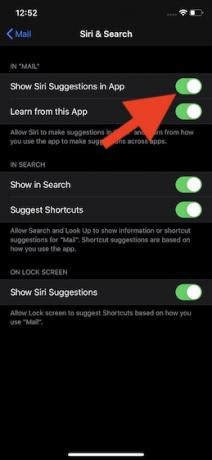
Aktivera Siri-förslag i Mail App på macOS
Steg 1) Öppna Systeminställningar app på din MacBook från startplattan.

Steg 2) Klicka på alternativet, Siri.

Steg 3) När du har öppnat Siri-sidan, gå till alternativet Siri Förslag och integritet längst ned till höger på skärmen.

Steg 4) Välj på nästa sida Post till vänster i fönstret och på höger sida, markera båda rutorna Visa Siri-förslag i App för att aktivera förslagen och Lär dig forma den här appen att ha personliga förslag. Klicka sedan bara på Gjort -knappen nedan och du är redo.

Slutsats
Siri är en fantastisk virtuell assistent och lägger till det med Apple Mail, du kan undra med det. Så följ den här guiden för att använda Siri-förslag i Mail-appen på iOS- och macOS-enheter. Och i händelse av problem kan du gärna släppa en kommentar nedan.
Redaktörens val:
- Så här aktiverar du SOS för nödsituationer på iPhone SE
- Hur du fixar Mac-felkod 43 när du tar bort filer
- Apple Mail vs Outlook: Vilken e-postapp är bättre för macOS?
- Använd Siri för att spela låtar i Spotify; Som att använda Siri för Apple Music!
- Hur man använder AirPods för att boka en hytt på Uber via Siri
Rahul är en datavetenskaplig student med ett stort intresse för teknik- och kryptovaluta-ämnen. Han tillbringar större delen av sin tid med att antingen skriva eller lyssna på musik eller resa oskådda platser. Han tror att choklad är lösningen på alla hans problem. Livet händer och kaffe hjälper.

![Hur man installerar lager-ROM på Vodafone Smart Tab 3G [Firmware Flash-fil]](/f/822cd934cb7699446842a3a5eff78702.jpg?width=288&height=384)
![Hur man installerar lager-ROM på Safaricom L52 [Firmware Flash File / Unbrick]](/f/4326d9cb76d30274949203d38ca9f9fe.jpg?width=288&height=384)
![Hur man installerar lager-ROM på Walton Primo GH5 [Firmware File / Unbrick]](/f/678951dabb22ebaf52a44aab955a0e7f.jpg?width=288&height=384)